联想笔记本电脑一键恢复的方法 联想笔记本电脑怎样一键还原
今天给大家带来联想笔记本电脑一键恢复的方法,联想笔记本电脑怎样一键还原,让您轻松解决问题。
联想笔记本电脑一键恢复 联想笔记本电脑如何一键还原。联想的笔记本电脑是用户很多年的,因为在国产的电脑中联想是佼佼者。联想的笔记本电脑是有一个一键还原的功能,我们应该怎么去使用呢?一起来看看吧。
检查一键还原功能是否可用条件:
1)找到一键还原的软件,然后双击是否可以正常工作,如果你的一键还原软件不能用了可以去官网下载。
2)我们的一键还原功能是建立在隐藏分区上的,如果我们将这个分区删掉了,那么一键还原功能也就不能用了。
一、系统备份
1、首先要使用一键还原功能的话我们就要首先备份一下系统,没备份就只能恢复到出厂时的系统了,点击那个键盘上方的一键恢复按钮;

2、然后在弹出来的界面中选择“系统备份”选项;
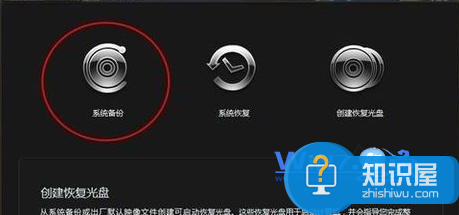
3、当你在备份的时候提示建议你在备份过程中关闭所有打开的windows应用程序,过多的进程会让电脑备份很慢并且容易出错,这里点击确定按钮;
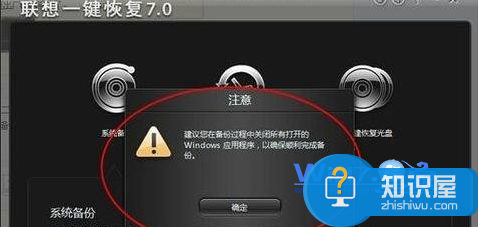
4、接着要对备份进行选择,不一样的软件会有不一样的方式,你可以选择U盘备份或者光盘备份,路径要选择正确,不要随意放,要有专门的位置而且最好不要有中文;
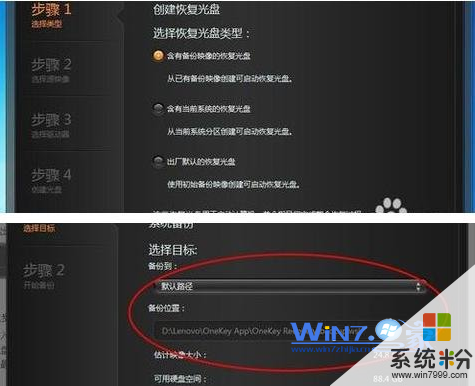
5、然后点击下一步,然后点击备份按钮,等待系统备份完成即可,在备份的过程中要接通电源以免断电影响备份,如果在备份过程中提示备份备份空间不足的话解决方法可参阅:(联想笔记本使用一键恢复备份后提示“备份空间不足)
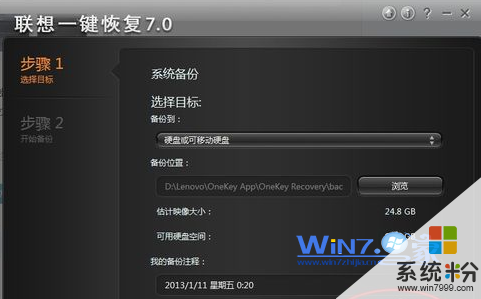
二、系统还原
1、打开一键还原软件,有两种方式,第一是电脑可以正常开机,我们可以在开机后进行还原,不过还原的过程会自动关机。第二种是电脑无法正常开机,这时我们想进行一键还原直接按还原键就可进入还原界面;
2、如果你备份了多次的系统你可以选择你想要还原的那个系统进行还原,这里小编提醒备份系统并不会增加备份占用内存的空间,这个大家可以不用担心哦,而且系统每次备份一次就会覆盖了原来的文件,但是会保留一个时间点让我们还原,大家可以选择自己需要的进行还原即可。
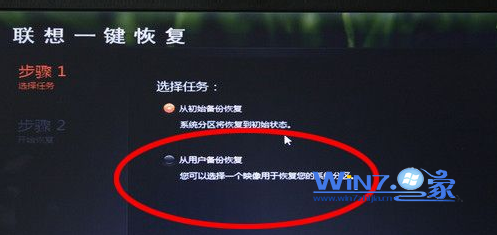
3、然后等待还原系统成功,重启计算机就可以了哦。

使用了电脑的一键还原,我们在之前是要做一些准备的,以防我们的电脑文件在还原的时候找不到了,一定要切记。
以上就是联想笔记本电脑一键恢复的方法,联想笔记本电脑怎样一键还原教程,希望本文中能帮您解决问题。